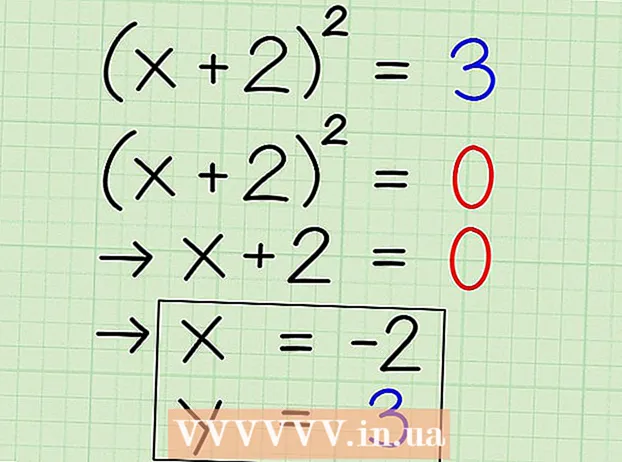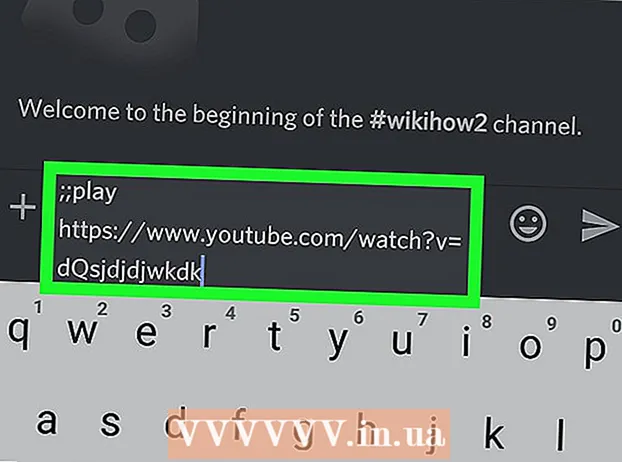Аутор:
Helen Garcia
Датум Стварања:
17 Април 2021
Ажурирати Датум:
1 Јули 2024

Садржај
- Кораци
- 1. део од 4: Како инсталирати Торрент клијента
- 2. део од 4: Како повезати торрент датотеке са кБитТоррент -ом
- Део 3 од 4: Како пронаћи торрент датотеку
- 4. део 4: Како преузети и отворити торрент датотеку
- Савјети
- Упозорења
Овај чланак ће вам показати како пронаћи, преузети и отворити торрент датотеке на рачунару. Торрент датотека је мала датотека која садржи информације потребне за приступ и преузимање великих датотека, попут филма или програма. Када преузимате торрент датотеку, помоћу торрент клијента, попут кБитТоррент, отворите торрент датотеку и преузмите велику датотеку на свој рачунар.
Кораци
1. део од 4: Како инсталирати Торрент клијента
 1 Схватите како ради торрент клијент. Торрент клијент је програм, попут кБитТоррент или уТоррент, који можете користити за отварање торрент датотеке и преузимање велике датотеке на рачунар.
1 Схватите како ради торрент клијент. Торрент клијент је програм, попут кБитТоррент или уТоррент, који можете користити за отварање торрент датотеке и преузимање велике датотеке на рачунар. - Овај чланак описује како кБитТоррент ради јер кБитТоррент није подржан за огласе и стога га неће отворити током преузимања датотека.
 2 Отворите веб локацију кБитТоррент. Идите на хттпс://ввв.кбитторрент.орг/довнлоад.пхп у веб прегледачу рачунара.
2 Отворите веб локацију кБитТоррент. Идите на хттпс://ввв.кбитторрент.орг/довнлоад.пхп у веб прегледачу рачунара.  3 Изаберите везу за преузимање. У зависности од оперативног система, изаберите једну од следећих опција:
3 Изаберите везу за преузимање. У зависности од оперативног система, изаберите једну од следећих опција: - Виндовс - Кликните на 64-битни инсталатер десно од Миррор везе у одељку Виндовс. Ако ваш рачунар користи 32-битни оперативни систем, кликните на везу за 32-битни инсталатер. Проверите капацитет вашег система ако сте у недоумици коју опцију да изаберете.
- Мац - Кликните на „ДМГ“ десно од „Миррор линк“ у одељку „Мац“.
 4 Сачекајте да се инсталациона датотека преузме. Ово ће потрајати неколико секунди.
4 Сачекајте да се инсталациона датотека преузме. Ово ће потрајати неколико секунди. - У зависности од подешавања прегледача, можда ћете морати да кликнете на „Сачувај датотеку“ или изаберете фасциклу за преузимање.
 5 Двапут кликните на преузету датотеку. Отвориће се прозор инсталатера кБитТоррент.
5 Двапут кликните на преузету датотеку. Отвориће се прозор инсталатера кБитТоррент.  6 Инсталирајте кБитТоррент. Урадите следеће, у зависности од оперативног система вашег рачунара:
6 Инсталирајте кБитТоррент. Урадите следеће, у зависности од оперативног система вашег рачунара: - Виндовс - Кликните на „Да“ када се то од вас затражи и пратите упутства на екрану.
- Мац - Превуците икону кБитТоррент до пречице до фасцикле Апплицатионс и следите упутства на екрану. Можда ћете морати да дозволите да се прво инсталира софтвер треће стране
2. део од 4: Како повезати торрент датотеке са кБитТоррент -ом
 1 Покрените кБитТоррент. Кликните или двапут кликните на бела слова „кб“ на плавој позадини.
1 Покрените кБитТоррент. Кликните или двапут кликните на бела слова „кб“ на плавој позадини. - Ако се кБитТоррент отвори аутоматски након инсталације, прескочите овај корак.
 2 Кликните на слажем секада то буде затражено. Прозор са обавештењима ће се затворити и отворити прозор кБитТоррент.
2 Кликните на слажем секада то буде затражено. Прозор са обавештењима ће се затворити и отворити прозор кБитТоррент.  3 Отворите мени Алати. Налази се на врху прозора кБитТоррент.
3 Отворите мени Алати. Налази се на врху прозора кБитТоррент. - На Мац рачунару отворите мени кБитТоррент у горњем левом углу екрана.
 4 Кликните на Подешавања. Налази се у менију Алати. Отвориће се прозор "Подешавања".
4 Кликните на Подешавања. Налази се у менију Алати. Отвориће се прозор "Подешавања". - На Мац рачунару изаберите Оптионс из кБитТоррент менија да бисте отворили прозор Оптионс.
 5 Померите се надоле до одељка Повезивање датотека.
5 Померите се надоле до одељка Повезивање датотека. 6 Означите поље поред „Користи кБитторрент за торрент датотеке“. Сада, ако двапут кликнете на било коју торрент датотеку, она ће се аутоматски отворити у кБитТоррент -у.
6 Означите поље поред „Користи кБитторрент за торрент датотеке“. Сада, ако двапут кликнете на било коју торрент датотеку, она ће се аутоматски отворити у кБитТоррент -у. - Ако је поље већ означено, идите на овај одељак.
 7 Кликните на У реду. Ово дугме се налази при дну прозора. Подешавања су сачувана и прозор се затвара.
7 Кликните на У реду. Ово дугме се налази при дну прозора. Подешавања су сачувана и прозор се затвара.
Део 3 од 4: Како пронаћи торрент датотеку
 1 Пронађите торрент датотеку на Интернету. Торрент трацкери су често блокирани, па је боље тражити торрент датотеке помоћу претраживача:
1 Пронађите торрент датотеку на Интернету. Торрент трацкери су често блокирани, па је боље тражити торрент датотеке помоћу претраживача: - Отворите претраживач као што је Иандек (хттпс://иа.ру/) или Гоогле (хттпс://ввв.гоогле.цом/).
- Унесите назив датотеке коју желите да преузмете, а затим реч торрент (На пример, приручник за торрент штампач хп).
- Кликните на . Унеситеда започнете претрагу.
 2 Изаберите веб локацију. На листи резултата претраживања кликните на везу која изгледа као назив датотеке коју желите.
2 Изаберите веб локацију. На листи резултата претраживања кликните на везу која изгледа као назив датотеке коју желите.  3 Погледајте информације о торрент -у. Кад се торрент страница отвори, потражите одељак или ред „О торренту“, „Детаљи“ или слично да бисте били сигурни да сте изабрали исправну датотеку.
3 Погледајте информације о торрент -у. Кад се торрент страница отвори, потражите одељак или ред „О торренту“, „Детаљи“ или слично да бисте били сигурни да сте изабрали исправну датотеку. - Овај одељак пружа информације о језику торрент -а, величини датотеке итд.
 4 Потражите бујицу која има више семена него лишајева. Ако торрент нема семена (или само неколико семенки) и велики број лицхера, немојте преузимати торрент датотеку.
4 Потражите бујицу која има више семена него лишајева. Ако торрент нема семена (или само неколико семенки) и велики број лицхера, немојте преузимати торрент датотеку. - Ако торрент има само неколико семенки, преузимање датотеке ће потрајати дуго.
 5 Прочитајте коментаре о бујици. Могу се пронаћи у одељку „Рецензије“, „Коментари“ или слично (негде у близини одељка са подацима о бујици). Прочитајте коментаре да видите да ли датотека ради и да ли садржи злонамерни код.
5 Прочитајте коментаре о бујици. Могу се пронаћи у одељку „Рецензије“, „Коментари“ или слично (негде у близини одељка са подацима о бујици). Прочитајте коментаре да видите да ли датотека ради и да ли садржи злонамерни код.  6 Наставите тражење торрент датотеке (ако је потребно). Када пронађете одговарајући торрент, преузмите га.
6 Наставите тражење торрент датотеке (ако је потребно). Када пронађете одговарајући торрент, преузмите га.
4. део 4: Како преузети и отворити торрент датотеку
 1 Схватите шта значи "отворити" торрент датотеку. Када преузимате торрент датотеку, можете је отворити у кБитТоррент -у да бисте преузели велику датотеку, тако да „отворити“ датотеку овде не значи „погледати њен садржај“.
1 Схватите шта значи "отворити" торрент датотеку. Када преузимате торрент датотеку, можете је отворити у кБитТоррент -у да бисте преузели велику датотеку, тако да „отворити“ датотеку овде не значи „погледати њен садржај“. - Садржај торрент датотеке може се прегледати уређивачем текста Нотепад ++, али већина садржаја ће бити шифрована или нечитљива.
 2 Кликните Преузми или Преузми. Локација овог дугмета зависи од локације изабраног торрент -а, али се обично налази испод или поред бујице и означена је иконом стрелице надоле. Торрент датотека ће се преузети на ваш рачунар.
2 Кликните Преузми или Преузми. Локација овог дугмета зависи од локације изабраног торрент -а, али се обично налази испод или поред бујице и означена је иконом стрелице надоле. Торрент датотека ће се преузети на ваш рачунар. - У неким случајевима морате само да кликнете на назив торрент -а или на везу ".торрент датотека".
- Немојте кликнути на трепћућа дугмета за преузимање или иконе стрелица - испод су скривени огласи.
- У зависности од поставки веб прегледача, можда ћете прво морати да изаберете фасциклу за преузимање или кликнете на дугме Сачувај датотеку.
 3 Пронађите торрент датотеку на рачунару. Идите до фасцикле са преузетом торрент датотеком.
3 Пронађите торрент датотеку на рачунару. Идите до фасцикле са преузетом торрент датотеком. - На већини рачунара фасцикла за преузимање се назива Преузимања; може се пронаћи у левом окну програма Екплорер (Виндовс) или Финдер (Мац).
 4 Двапут кликните на торрент датотеку. Пошто сте торрент датотеке повезали са кБитТоррент -ом, преузета торрент датотека ће се аутоматски отворити у кБитТоррент -у.
4 Двапут кликните на торрент датотеку. Пошто сте торрент датотеке повезали са кБитТоррент -ом, преузета торрент датотека ће се аутоматски отворити у кБитТоррент -у.  5 Промените фасциклу за преузимање великих датотека (ако желите). Да бисте то урадили, у прозору кБитТоррент:
5 Промените фасциклу за преузимање великих датотека (ако желите). Да бисте то урадили, у прозору кБитТоррент: - Кликните на икону у облику фасцикле десно од поља за чување у средини прозора.
- Притисните Селецт Фолдер или Селецт.
 6 Кликните на У реду. Ово дугме се налази при дну прозора. Подешавања су сачувана и почиње преузимање велике датотеке.
6 Кликните на У реду. Ово дугме се налази при дну прозора. Подешавања су сачувана и почиње преузимање велике датотеке.  7 Сачекајте да се датотека преузме. Напредак преузимања може се пратити на индикатору који се налази десно од назива торрент -а у средини прозора кБитТоррент.
7 Сачекајте да се датотека преузме. Напредак преузимања може се пратити на индикатору који се налази десно од назива торрент -а у средини прозора кБитТоррент. - Ако је број у колони "Литцхи" већи од броја у колони "Сеедс", преузимање датотеке ће потрајати дуже него да је број семена већи од броја лицхера.
 8 Погледајте преузету датотеку. За ово:
8 Погледајте преузету датотеку. За ово: - Кликните десним тастером миша (на Мац-у, држите Контрола и кликните) на назив торрент -а у кБитТоррент -у.
- У менију изаберите „Отвори одредишну фасциклу“.
Савјети
- Неке преузете датотеке могу се отворити само у одређеним програмима. На пример, ако сте преузели ИСО датотеку, највероватније ћете је морати монтирати да бисте је могли користити.
- Препоручујемо да „дистрибуирате“ преузету датотеку све док сте је преузимали (или дуже). До дистрибуције ће доћи аутоматски ако након преузимања велике датотеке оставите торрент датотеку у торрент клијенту.
- Лицхс - корисници преузимају датотеку; сејачи - корисници који деле датотеку.
Упозорења
- Преузимање торрент датотека није само по себи незаконито, али се торренти често користе за приступ плаћеном садржају (филмови, програми и слично). Покушајте да не преузимате садржај заштићен ауторским правима путем торрента.
- Торенте постављају други корисници, па постоји шанса да преузета датотека неће радити на вашем рачунару.
- Ако користите торренте за бесплатно преузимање лиценцираног софтвера или материјала заштићеног ауторским правима, ваш ИСП вас може упозорити да су ваше радње незаконите.